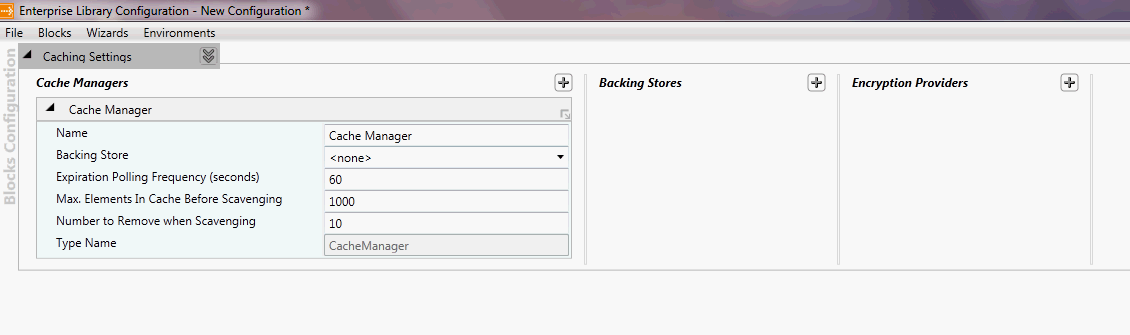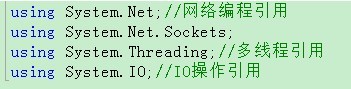如今Windows Phone 7平台越来越火了,刚刚拿到一款新的Windows Phone,于是准备在电脑上搭建WP7的开发环境。
首先,安装VS2010,升级到SP1,并安装Windows Phone SDK 7.1 RC,就可以开始编写WP7程序了。下面我们就来写一个简单的Hello World程序。
打开VS2010,选择File->New->Project…打开新建工程对话框。选择Windows Phone Application。

在下面的界面中,可以选择开发是基于WP 7.0还是7.1,我们以7.0为例。

可以看到,系统自动为我们生成了两个xaml文件,以及对应的两个cs文件。 MainPage.xaml里就是程序的主界面,我们可以根据需要加上内容。
在MainPage.xaml,指定了主界面的设计。界面设计通过类似XML的层次化结构表现出。所有的主体界面元素都在LayoutRoot下。现在我们想在主界面上显示一个文本框和一个按钮,可以为ContentPanel添加如下代码:
01 |
<Grid x:Name="ContentPanel" Grid.Row="1" Margin="12,0,12,0">
|
03 |
<RowDefinition Height="Auto" />
|
04 |
<RowDefinition Height="Auto" />
|
05 |
<RowDefinition Height="Auto" />
|
06 |
</Grid.RowDefinitions>
|
07 |
<TextBlock Text="Name" />
|
08 |
<TextBox x:Name="TxtName" Grid.Row="1" Text="" />
|
10 |
<TextBlock Text="Submit"/>
|
效果如图:

为了使得按钮点击之后做相关处理,需要在Button中添加事件处理函数。定义事件处理函数的方式有两种:一是中直接在xaml中定义,一种是在C#代码中添加事件响应函数。这里我们采用前者。即将定义Button的语句改为:
1 |
<Button Grid.Row="2" Click="BtnSubmitClick">
|
2 |
<TextBlock Text="Submit"/>
|
并在MainPage.xaml.cs中添加事件处理程序:
1 |
private void BtnSubmitClick(object sender, RoutedEventArgs e)
|
3 |
MessageBox.Show("Hello " + TxtName.Text + ", welcome to the fatanstic WP7 world!");
|
使用Windows Phone Emulator运行,即可看到效果: